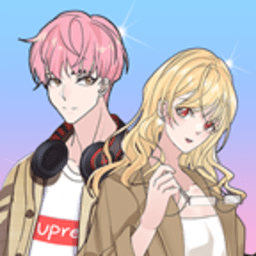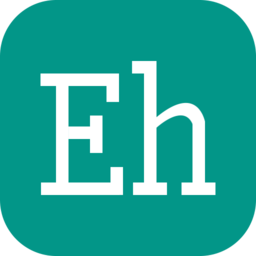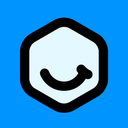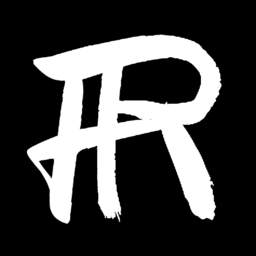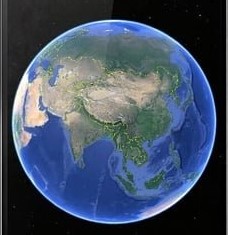掌握技巧:轻松在Word文档中添加新一页
作者:佚名 来源:未知 时间:2024-12-02
在编辑Word文档时,增加新的一页是常见的操作需求,尤其是在制作报告、论文、书籍或简历时。通过合理的页面布局,可以更好地组织内容,提升文档的专业性和可读性。以下将详细介绍如何在Word文档中增加下一页,以及一些相关的实用技巧,帮助你高效地完成文档编辑。
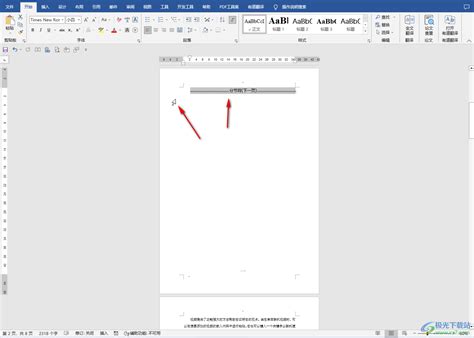
插入分页符增加下一页
Word提供了多种方法来实现增加下一页的操作,其中最简单且直接的方法是使用分页符。
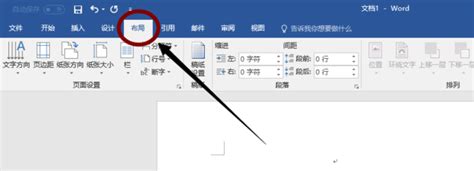
1. 定位光标:首先,将光标移动到希望分页的位置。这通常是当前页的末尾,或者新页的开始位置。
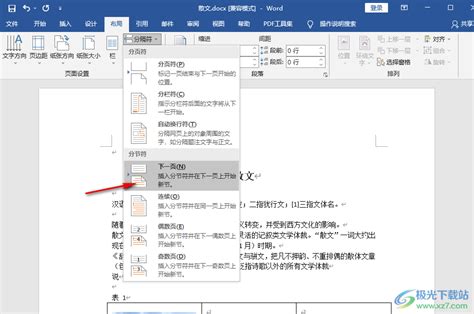
2. 插入分页符:
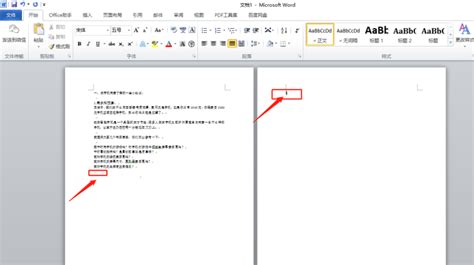
使用快捷键:按下`Ctrl + Enter`组合键,Word会自动在当前位置插入一个分页符,文档随即跳到新的一页。
使用菜单:在Word顶部菜单栏中,点击“布局”或“页面布局”(不同版本的Word可能标签名称有所不同),接着在“页面设置”组中,点击“分隔符”下拉菜单,选择“分页符”选项。这样同样会在光标位置插入一个分页符,实现分页效果。
使用分节符实现复杂布局
除了分页符,分节符在Word文档中也是实现复杂页面布局的重要工具。虽然分节符主要用于改变页面格式(如页眉、页脚、纸张方向等),但它同样可以在文档中插入新的一页。
1. 定位光标:同样,将光标移动到需要分页的位置。
2. 插入分节符:
选择分节符类型:点击“布局”或“页面布局”选项卡,在“页面设置”组中,选择“分隔符”下拉菜单。这里有多种分节符类型可供选择,如“下一页”、“连续”、“偶数页”和“奇数页”。对于简单的分页需求,“下一页”是最常用的选项。
插入分节符:选择“下一页”后,Word会在当前位置插入一个分节符,并自动跳到新的一页。此时,你可以独立设置新页的页面格式,而不会影响之前的页面。
调整页面设置
在插入分页符或分节符后,有时需要对新页的页面设置进行调整,以满足特定的排版需求。
1. 纸张大小和方向:在“布局”或“页面布局”选项卡中,点击“纸张大小”下拉菜单,选择合适的纸张尺寸(如A4、Letter等)。如需更改纸张方向(如横向、纵向),点击“纸张方向”按钮进行选择。
2. 页边距:通过“页边距”下拉菜单,可以快速设置文档的页边距。如果需要自定义页边距,可以点击“自定义页边距”选项,在弹出的对话框中进行详细设置。
3. 页眉和页脚:点击“插入”选项卡中的“页眉”或“页脚”按钮,可以插入并编辑页眉和页脚内容。如果分节符用于分隔不同格式的页面,你可以在每一节的页眉和页脚中设置不同的内容。
高级技巧:跨页表格和图形的处理
在处理包含跨页表格或图形的文档时,分页操作可能会更加复杂。以下是一些实用的技巧:
1. 表格分页:
自动分页:Word通常会自动在表格适当的位置进行分页。如果需要手动调整,可以在表格中插入一个分页符(按照前面的步骤操作)。
调整表格属性:右键点击表格,选择“表格属性”,在“行”选项卡中,可以勾选“允许跨页断行”选项,使表格在分页时更加灵活。
2. 图形分页:
环绕文字:对于大型图形,可以将其设置为“四周环绕”或“紧密环绕”等文字环绕方式,这样图形在分页时会自动调整位置。
手动调整:如果自动调整不满意,可以手动拖动图形到新页,或者使用“浮动”选项(在图形上方点击右键,选择“设置图形格式”,在“布局”选项卡中调整)。
保持文档一致性
在文档中增加新页时,保持文档整体风格的一致性非常重要。这包括字体、字号、段落格式、页眉页脚等方面的统一。
1. 样式和格式:使用Word的样式和格式功能,可以快速应用预设的文本格式。在“开始”选项卡中,点击“样式”组中的样式名称,即可将选中的文本格式化为相应的样式。
2. 页眉页脚链接:在分节符分隔的页面中,如果希望保持页眉或页脚内容的一致性,可以双击页眉或页脚区域,然后点击“链接到前一节”按钮(在页眉或页脚编辑区域的右上角),取消链接。这样,你可以在每个节中独立编辑页眉或页脚内容,而不会影响其他节。
3. 更新目录和页码:在文档中插入新页后,如果文档包含目录或页码,需要更新它们以反映最新的页面布局。对于目录,右键点击目录区域,选择“更新域”或“更新目录”选项;对于页码,双击页码区域,然后选择“更新页码”选项。
总结
通过掌握分页符和分节符的使用,以及调整页面设置和高级技巧,你可以轻松地在Word文档中增加新的一页,并实现复杂的页面布局需求。在编辑过程中,保持文档的一致性和可读性至关重要。利用Word提供的样式和格式功能,可以大大提高文档编辑的效率和质量。无论是撰写报告、论文还是制作简历和书籍,这些技巧都将帮助你创作出更加专业和精美的文档。
- 上一篇: 烩鲜菜的家常做法怎么做?
- 下一篇: 中英文在线秒翻神器